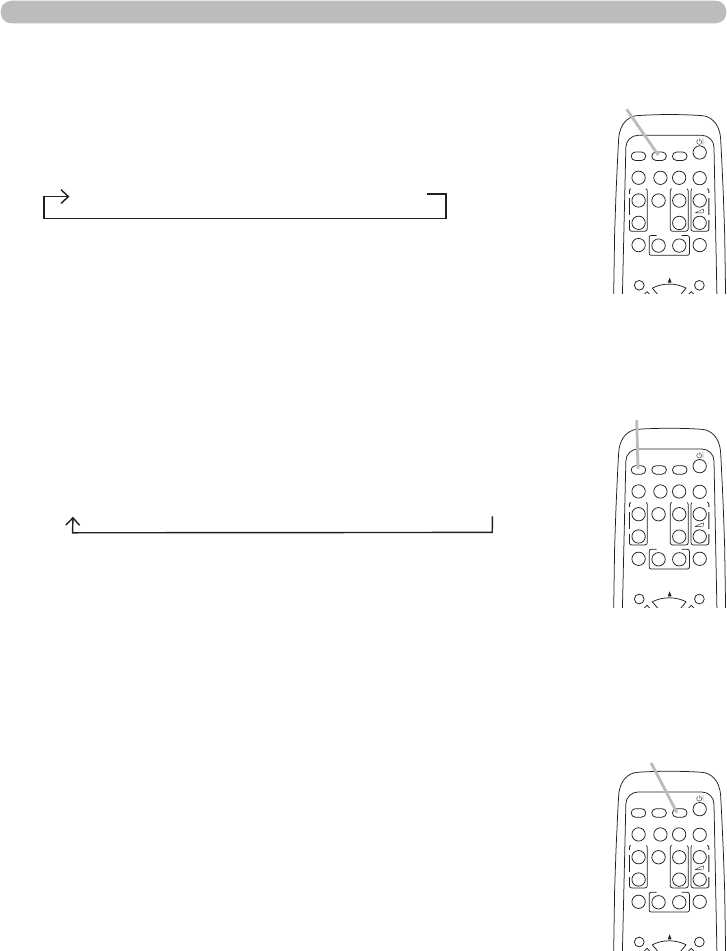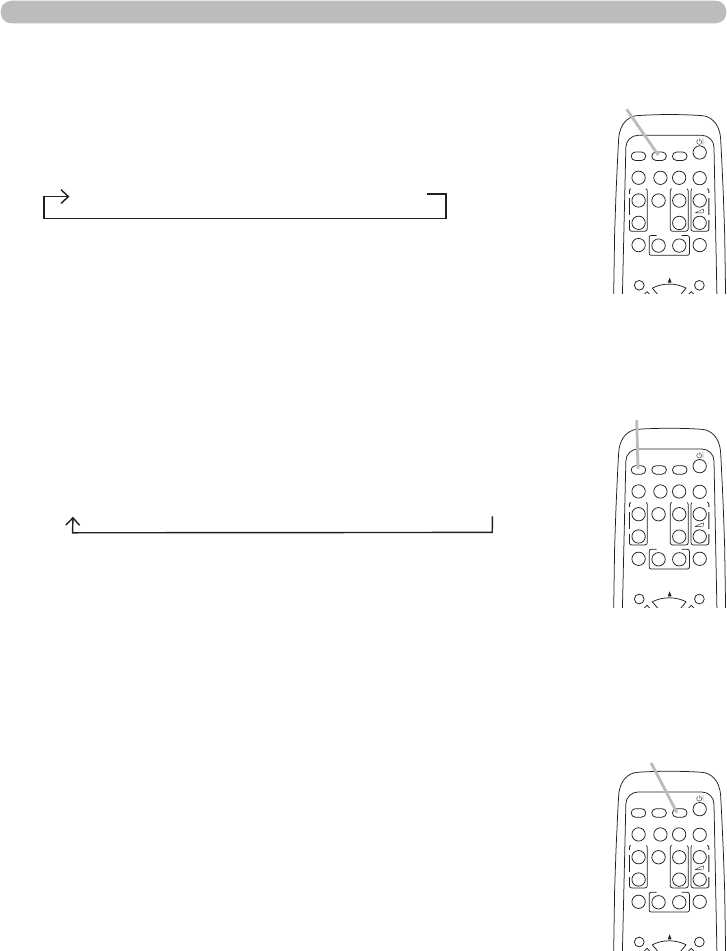
Funcionamiento
1.
Presione el botón del control remoto.
Cada vez que pulse el botón, el proyector cambia su
puerto de entrada desde el puerto actual como se indica a
continuación.
Seleccionar una señal de entrada (continuación)
● Cuando seleccione ENCEND. para el elemento BUSCA
AUTO en el menú OPC., el proyector seguirá revisando
todos los puertos secuencialmente hasta que se detecte
una señal de entrada. Si pulsa el botón cuando se
selecciona el puerto o el
proyector vericará primero el puerto .
COMPONENT (Y, Cb/Pb, Cr/Pr) S-VIDEO VIDEO
1.
Presione el botón del control remoto.
Cada vez que pulse el botón, el proyector cambia su
puerto de entrada desde el puerto actual como se indica a
continuación.
● Cuando seleccione ENCEND. para el elemento BUSCA AUTO
en el menú OPC., el proyector seguirá revisando todos los
puertos secuencialmente hasta que se detecte una señal de
entrada. Si pulsa el botón cuando se selecciona
el puerto , o , el proyector
vericará primero el puerto .
1.
Presione el botón del
control remoto. La señal de entrada cambiará por la que
usted haya establecido como MI FUENTE.
● Esta función podrá utilizarse también para cámara de
documentos. Seleccione el puerto de entrada al que haya
conectado la cámara de documentos.
COMPUTER IN 1 COMPUTER IN 2
VIDEO
DOC.CAMERA
KEYSTONE
ASPECT SEARCH
BLANK
MUTE
MY BUTTON
POSITION
1 2
ESC
ENTER
MENU
RESET
COMPUTER
MY SOURCE/
AUTO
MAGNIFY
PAGE
UP
VOLUME
DOWN
ON
OFF
㧗
FREEZE
Botón
VIDEO
DOC.CAMERA
KEYSTONE
ASPECT SEARCH
BLANK
MUTE
MY BUTTON
POSITION
1 2
ESC
ENTER
MENU
RESET
COMPUTER
MY SOURCE/
AUTO
MAGNIFY
PAGE
UP
VOLUME
DOWN
ON
OFF
㧗
FREEZE
Botón
Botón
VIDEO
DOC.CAMERA
KEYSTONE
ASPECT SEARCH
BLANK
MUTE
MY BUTTON
POSITION
1 2
ESC
ENTER
MENU
RESET
COMPUTER
MY SOURCE/
AUTO
MAGNIFY
PAGE
UP
VOLUME
DOWN
ON
OFF
㧗
FREEZE